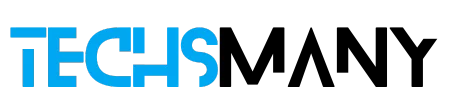- twórz swoją ulubioną przeglądarkę, taką jak Chrome lub Safari na komputerze Mac.
- Teraz otwórz Youtube. Wybierz film, który chcesz pobrać.
- Prawa dolna część filmu. zobaczysz przycisk pobierania, kliknij, aby go pobrać.
Pobieranie filmów z YouTube’a na komputer Mac z możliwością edycji, modyfikowania i udostępniania to obecnie najbardziej wymagające wyzwanie. Wiemy, że YouTube nie ma żadnej oficjalnej ani wbudowanej funkcji pobierania wideo. Musisz kupić wersję Premium .
Czy chcesz także wiedzieć o pobieraniu filmów z YouTube’a na macOS ? Jesteś we właściwym miejscu, ponieważ omówimy niektóre wbudowane i zewnętrzne zasoby umożliwiające pobieranie filmów z YouTube do oglądania w trybie offline i udostępniania znajomym.
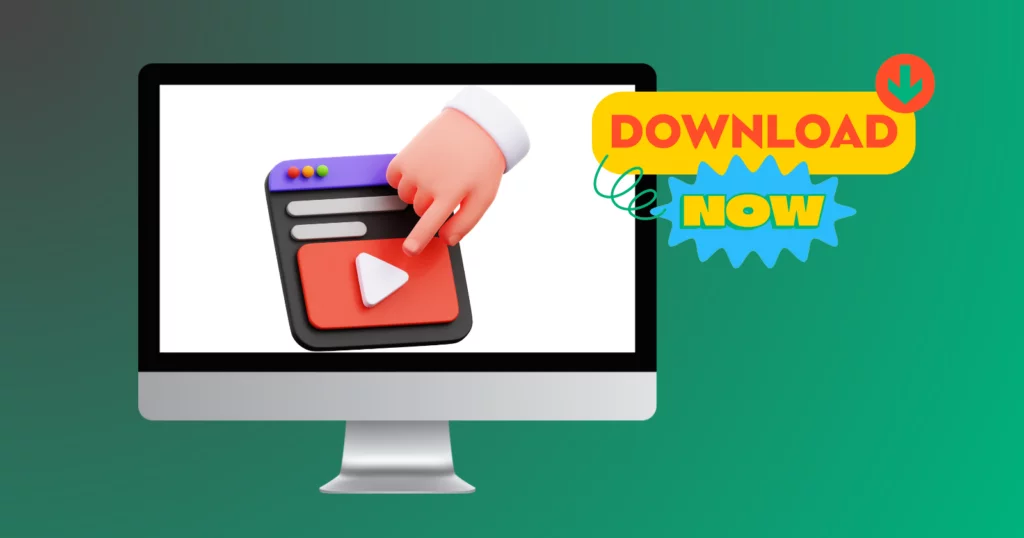
Jak pobierać filmy z YouTube’a na Maca
Jak wspomnieliśmy, możesz pobierać filmy na swój system macOS za pomocą kilku prostych metod, takich jak;
Metoda 1: Użyj wbudowanego narzędzia do pobierania YouTube
Wbudowany moduł pobierania YouTube oferuje ograniczony proces pobierania , tj. rozdzielczość 480p dla bezpłatnych użytkowników. Postępuj zgodnie z podanymi krokami;
- Otwórz przeglądarkę internetową Safari lub inną, której używasz.
- Przejdź do oficjalnej strony YouTube.
- Wybierz film, który chcesz pobrać.
- Kliknij opcję Pobierz w prawym dolnym rogu filmu.
- Wybierz rozdzielczość wideo.
- Wybierz opcję Pobieranie z lewego menu.
- Twój film zostanie pobrany w sekcji, którą możesz oglądać offline.
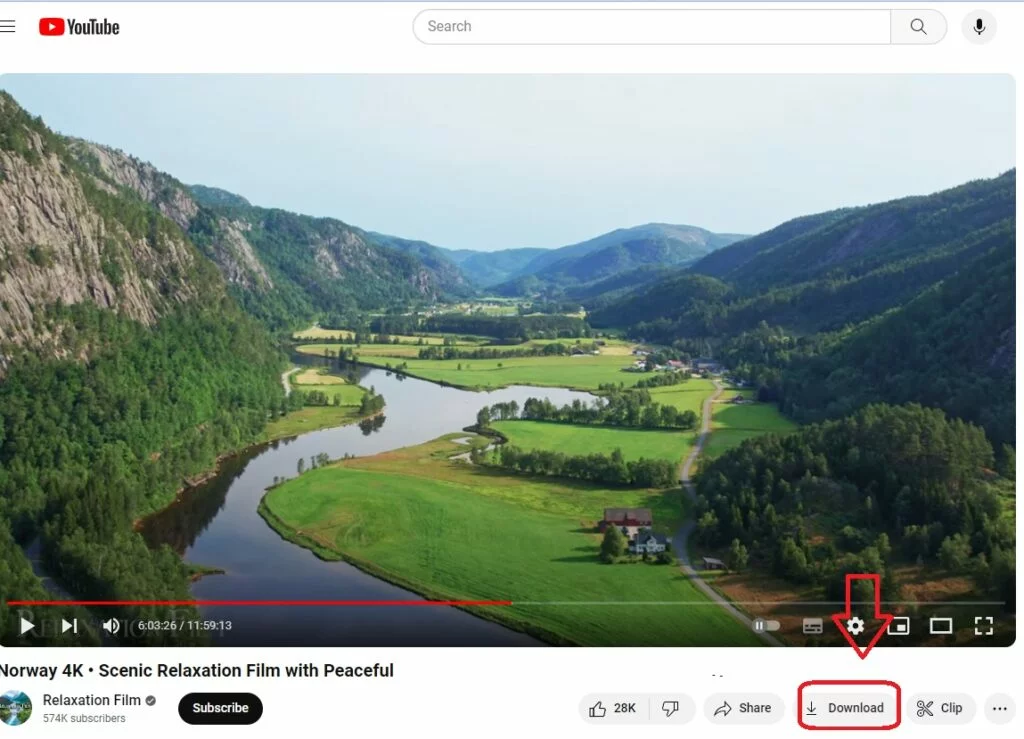
Metoda 2: Użyj rozszerzenia YouTube Downloader
Prawie wszystkie przeglądarki internetowe oferują rozszerzenia umożliwiające pobieranie filmów z YouTube, np. DownloadHelper, FastestTube i Easy YouTube Video Downloader to przykłady niektórych popularnych rozszerzeń. Postępuj zgodnie z podanymi krokami;
- Wybierz dowolne ze swoich ulubionych rozszerzeń kompatybilnych z Twoją przeglądarką internetową.
- Zainstaluj go i dodaj do swojej przeglądarki internetowej.
- Otwórz witrynę YouTube i wybierz film, który chcesz pobrać.
- Kliknij przycisk Pobierz i rozpocznij pobieranie.
Metoda 3: Użyj programu Quick Time do pobierania filmów na komputerze Mac
Quick Time to wbudowany program do nagrywania ekranu, który może pomóc w pobieraniu filmów z YouTube. Postępuj zgodnie z podanymi krokami;
- Otwórz komputer Mac i przejdź do Launchpada.
- Wpisz Quick Time w pasku wyszukiwania Launchpada.
- Stuknij opcję Plik u góry ekranu.
- Kliknij opcję Nagrywanie nowego ekranu i wybierz typ nagrywania ekranu, czyli pełny ekran, pojedyncze okno lub dowolna wybrana część ekranu.
- Kliknij Opcje i zaznacz pole wyboru obok opcji Mikrofon, aby ją włączyć.
- Kliknij przycisk Nagraj .
- Otwórz wymagany film z YouTube i odtwórz go.
- Kliknij Stop w prawym górnym rogu, aby zatrzymać nagrywanie.
- Możesz wyświetlić podgląd wideo w samym programie.
- Możesz także nacisnąć Shift + Command + 5 na klawiaturze, aby nagrać ekran swojego filmu na YouTube.
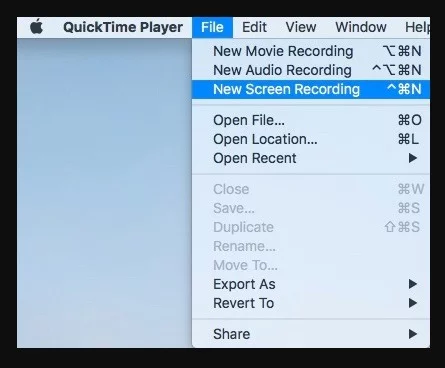
Metoda 4: Użyj skrótów, aby pobrać wideo z YouTube na komputerze Mac
Skróty to także wbudowany program do automatyzacji zadań w wielu aplikacjach. Niestandardowe skróty narzędzia YouTube Downloader służą do pobierania filmów z YouTube. Postępuj zgodnie z podanymi krokami;
- Otwórz przeglądarkę internetową i wyszukaj skróty programu YouTube Downloader .
- Otwórz wymagany film z YouTube i skopiuj adres URL.
- Uruchom skrót pobierania YouTube .
Metoda 5: Użyj platform innych firm do pobierania filmów z YouTube
W tej metodzie omówimy kilka specjalnych witryn internetowych , których można używać do pobierania filmów z YouTube.
Savetube.io
- Otwórz przeglądarkę internetową na komputerze Mac.
- Wybierz swój ulubiony film z YouTube
- Skopiuj link do filmu.
- Następnie otwórz swoją witrynę Savetube.io .
- Wklej skopiowany adres URL w pasku wyszukiwania witryny.
- Kliknij przycisk Pobierz podczas wybierania rozdzielczości.
- Kliknij link Pobierz.
- Poczekaj kilka sekund na pojawienie się przycisku Pobierz .
- Kliknij, a wideo zostanie zapisane na komputerze Mac.

Downie
- Zainstaluj Downie na komputerze Mac.
- Użyj opcji przeciągnij i upuść, aby wyodrębnić link do wymaganego filmu na YouTube.
- Wybierz Napisy i poczekaj na zapisanie pliku.
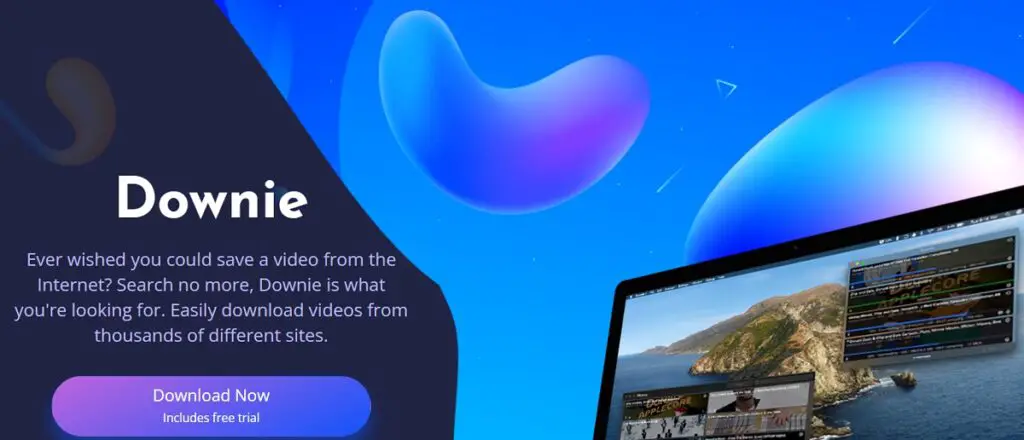
Postępuj zgodnie z podanymi krokami w przypadku zapisania określonej części filmu lub uzyskania w tym celu większej liczby linków;
- Przewiń w dół, aby kliknąć ikonę kompasu.
- Wklej żądany link wideo w pasku wyszukiwania.
- Wybierz plik, klikając ikonę obrazu, tekstu lub strzałki.
Metoda 6: Użyj platform internetowych do pobierania filmów na komputerze Mac
Do pobierania filmów z YouTube możesz używać kilku platform internetowych . Bez wątpienia jest to wygodny sposób i wykorzystuje ten sam proces pobierania, który polega na kopiowaniu łącza do żądanego filmu, wklejaniu go na wybraną platformę internetową i kliknięciu przycisku Pobierz po wybraniu jakości. Platformy te oferują kilka prostych opcji, ale możesz też uzyskać dodatkowe wersje płatne.
Poniżej podano nazwy niektórych popularnych witryn;
- Zapisz z.net
- Y2mate.com
- Ytoffline
- Internetowy konwerter wideo
- Narzędzie do pobierania online
- Ssyoutube
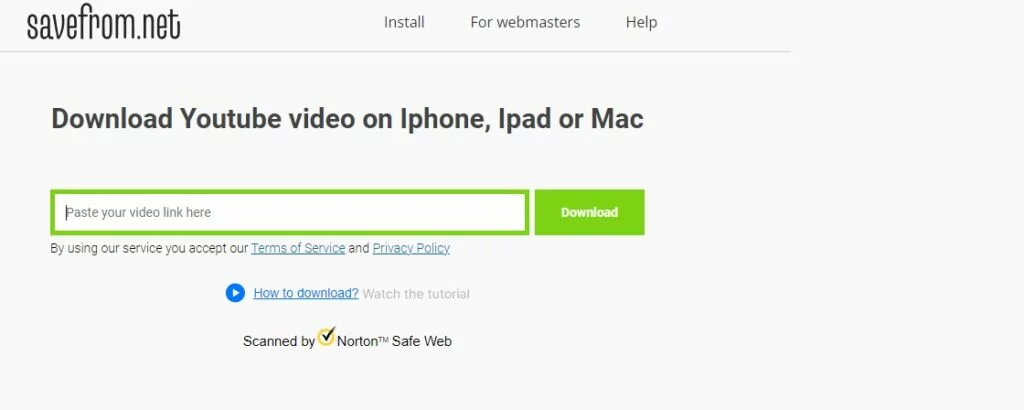
Metoda 7: Użyj narzędzia YouTube Downloader do pobierania filmów na komputerze Mac
Będziesz mieć wiele bezpłatnych i płatnych programów do pobierania wideo do pobierania filmów z wielu aplikacji do udostępniania wideo, w tym YouTube . W ten sposób możesz pobierać filmy w różnych formatach, rozdzielczościach itp. Postępuj zgodnie z podanymi krokami;
- Wybierz dowolny z ulubionych programów do pobierania YouTube, taki jak 4K Video Downloader .
- Otwórz przeglądarkę internetową i wybierz żądany film z YouTube .
- Skopiuj link do filmu na YouTube.
- Otwórz narzędzie do pobierania YouTube 4K i wklej adres URL swojego filmu w pasku wyszukiwania narzędzia do pobierania.
- Po wybraniu formatu i rozdzielczości kliknij przycisk Pobierz .
- Włączając tryb inteligentny , możesz uzyskać filmy w wysokiej jakości .
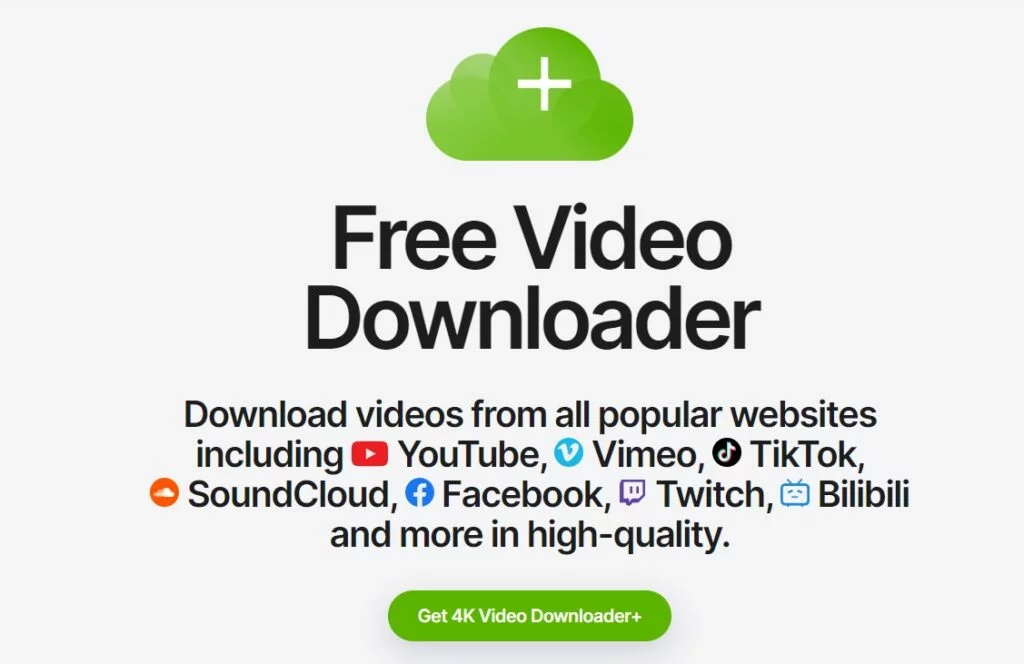
Metoda 8: Użyj terminala, aby pobrać filmy z YouTube’a na Maca
Terminal to wbudowany program umożliwiający płynne uruchamianie wielu zadań na komputerze Mac. Możesz więc użyć it-dlp , który jest narzędziem do pobierania z wielu źródeł. Postępuj zgodnie z podanymi krokami;
- Użyj przeglądarki internetowej, aby pobrać najnowszą wersję Pythona.
- Otwórz pobrany plik i zainstaluj go, postępując zgodnie z instrukcjami wyświetlanymi na ekranie.
- Zainstaluj Homebrewa
/bin/bash -c „$(curl -fsSL https://raw.githubusercontent.com/Homebrew/install/HEAD/install.sh)”
- Wpisz powyższe polecenie w aplikacji Terminal .
- Uruchom polecenie, klikając klawisz Enter i zakończ proces instalacji Homebrew .
- Następnie wpisz polecenie Brew install yt-dlp w aplikacji Terminal, naciśnij klawisz Enter i zainstaluj youtube-dl .
- Otwórz aplikację Terminal i zmień polecenie yt-dlp na adres URL swojego filmu w YouTube .
- Uruchom polecenie, naciskając klawisz Enter i poczekaj na zakończenie procesu pobierania.
Często zadawane pytania
Dlaczego mój YouTube nie działa poprawnie?
Jeśli YouTube nie działa prawidłowo, wykonaj podane kroki, aby rozwiązać problem;
Przede wszystkim sprawdź stabilność połączenia internetowego.
Zaktualizuj swoją przeglądarkę internetową.
Użyj CleanMyMac X, aby wyczyścić pamięć podręczną lub pliki cookie.
Zaktualizuj sterowniki wideo.
Jeśli nic się nie dzieje, oznacza to, że problem leży po stronie YouTube, więc poczekaj, aż aplikacja go naprawi.
Jak naprawić powolny proces pobierania na YouTube?
Może znajdować się po stronie komputera Mac. W przypadku dużego bałaganu i niepotrzebnych danych spowolnij komputer Mac. Musisz więc sprawdzić następujące parametry za pomocą CleanMyMac X; Konserwacja optymalizacji koszy na śmieci
systemowe
Jak możemy uzyskać dostęp do treści objętych ograniczeniami geograficznymi w YouTube?
W tym celu możesz użyć VPN, np. NordVPN.